电脑温度过高怎样办?教你两招简单镇压!
来源:Ghost系统之家浏览:时间:2022-04-26 12:55:12
Windows 10是美国微软公司研发的跨平台及设备应用的操作系统。是微软发布的最后一个独立Windows版本。Windows 10共有7个发行版本,分别面向不同用户和设备。2014年10月1日,微软在旧金山召开新品发布会,对外展示了新一代Windows操作系统,将它命名为“Windows 10”,新系统的名称跳过了这个数字“9”。截止至2018年3月7日,Windows 10正式版已更新至秋季创意者10.0.16299.309版本,预览版已更新至春季创意者10.0.17120版本
电脑温度过高怎么办?炎热的夏季又来了,电脑也面临“烧烤”模式,一不小心就“高烧”了,这该怎么办呢?小伙伴别着急,小编给大家支两招,帮助大家轻松镇压电脑高温!下面我们来看看电脑温度过高的解决办法。

笔记本电脑温度过高怎么办?
1、打开“控制面板”的“电源选项”选项;
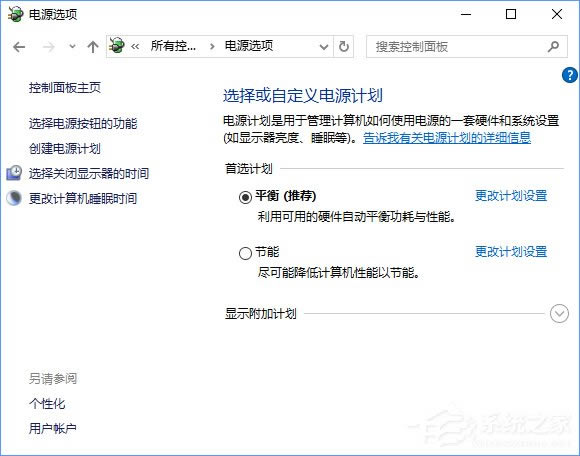
2、随便选个电源计划,依次进入“更改计划设置-更改高级电源设置”;
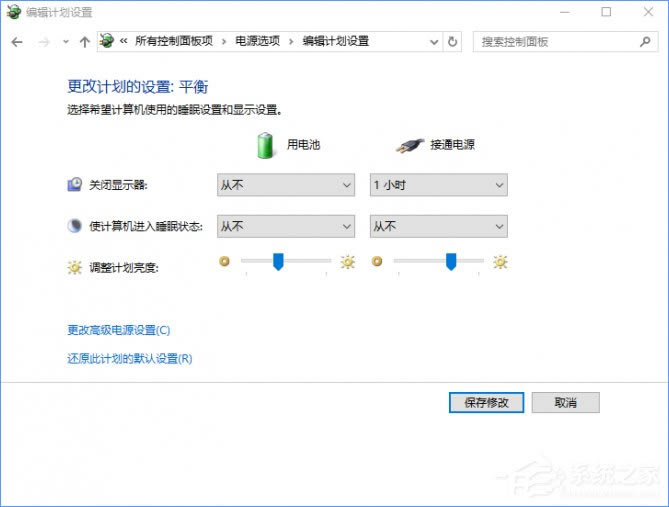
3、查看下“处理器电源管理”项目下的“系统散热方式”是什么样子的,如果是系统默认的“被动”,速度改成“主动”,这样不管大家的笔记本是在何种运行状态,风扇都会持续运转散热,不会等到温度飙升临界点的时候再工作了。
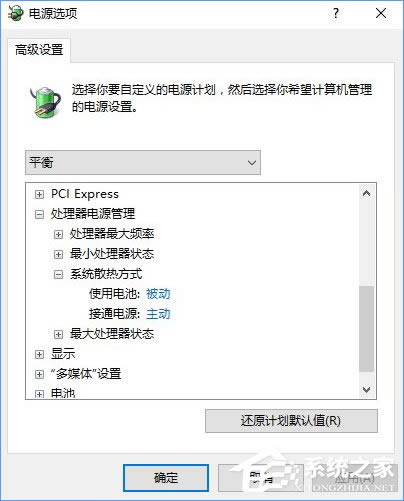
台式机电脑温度过高怎么办?
1、如果台式机电脑没有专业的温控或风扇控制软件,那我们就需要用到一款SpeedFan软件,下载地址:点此前往,启动后它会在界面直接显示出电脑硬件的温度(主要是处理器、主板和显卡的温度),懒人可以勾选“Automatic fan speed”让它自动控制风扇。
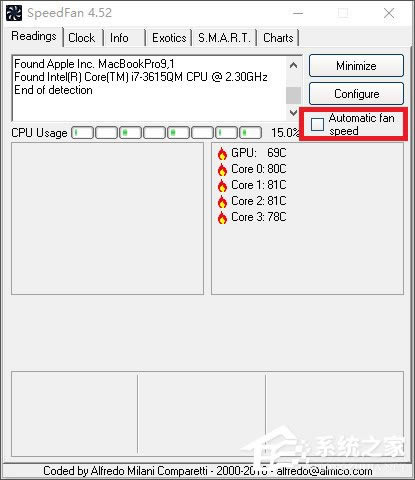
2、或者进入“Configure”内,微调风扇转数对应的内部温度,使电脑在温控和噪音之间,有个合适的平衡点。
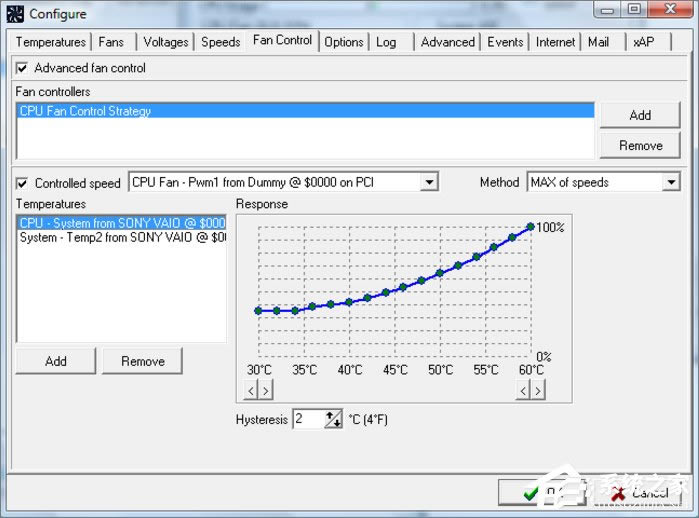
关于电脑温度过高的解决技巧就给大家分享到这边了,如果以上方法还不能解决电脑高烧的问题,那么你该开盖清灰了!
Windows 10系统成为了智能手机、PC、平板、Xbox One、物联网和其他各种办公设备的心脏,使设备之间提供无缝的操作体验。
推荐系统
电脑公司Ghost Win7 Sp1 装机万能版2022年5月(32位) 提供下载
语言:中文版系统大小:3.13GB系统类型:新萝卜家园 Ghost Win7 x64 SP1 极速版2022年4月(64位) 高速下载
语言:中文版系统大小:3.91GB系统类型:新萝卜家园 GhostWin7 SP1 电脑城极速稳定版2022年4月(32位) ISO镜像高速下载
语言:中文版系统大小:3.13GB系统类型:新萝卜家园 GhostWin7 SP1 电脑城极速稳定版2022年5月(32位) ISO镜像高速下载
语言:中文版系统大小:3.13GB系统类型:电脑公司Ghost Win7 x64 Sp1装机万能版2022年5月(64位) ISO镜像免费下载
语言:中文版系统大小:3.91GB系统类型:笔记本&台式机专用系统 GhostWin7 32位旗舰版2022年5月(32位) ISO镜像免费下载
语言:中文版系统大小:3.13GB系统类型:番茄花园GhostWin7 SP1电脑城极速装机版2022年5月(32位) 最新高速下载
语言:中文版系统大小:3.13GB系统类型:深度技术Ghost Win7 Sp1 电脑城万能装机版2022年5月(32位) ISO高速下载
语言:中文版系统大小:3.13GB系统类型:
相关文章
- WinXP系统怎样看显存?看显存的办法
- WinXP系统如何设置一台电脑2个显示器?
- WinXP系统Svchost.exe应用程序出错怎样办?
- WinXP提示系统管理员设置了系统策略防范进行此安装的办法
- WinXP系统QQ图标不见了怎样办?
- WinXP系统电脑图标变大了怎样处理?
- WinXP系统收藏夹备份的办法
- WinXP系统虚拟内存最小值太低怎样办?
- WinXP系统打开页面出现乱码的处理办法
- WinXP页面提示Sysfader iexplore.exe应用程序出错的处理办法
- 如何处理WinXP光驱自动弹出的问题?
- 为啥Word只能用安全模式打开?Word不用安全模式打开的办法
- WinXP组策略提示“MMC无法创建管理单元”怎样办?
- WinXP访问工作组计算机密码的办法
热门系统
热门文章
常用系统
- 1深度技术 Windows 10 x64 企业版 电脑城装机版2020年1月(64位) 高速下载
- 2电脑公司 装机专用系统Windows10 x64 企业版2020年6月(64位) ISO镜像高速下载
- 3番茄花园Ghost Win8.1 (X32) 中秋特别 纯净版2021年9月(免激活) ISO镜像免费下载
- 4电脑公司Ghost Win8.1 x32 精选纯净版2021年4月(免激活) ISO镜像高速下载
- 5电脑公司 装机专用系统Windows10 x64 企业版2020年3月(64位) ISO镜像高速下载
- 6雨林木风Ghost Win7 x64 SP1 极速装机版2021年4月(64位) 高速下载
- 7新雨林木风 Windows10 x86 企业装机版2020年4月(32位) ISO镜像高速下载
- 8电脑公司Ghost Win8.1 X64位 纯净版2019年11月(自动激活) ISO镜像快速下载
- 9电脑公司Ghost Win7 Sp1 装机万能版2022年3月(32位) 提供下载


















